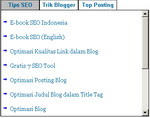 Mungkin kamu telah banyak membaca postingan trik blogger seperti ini, tapi tidak ada salahnya kita bersama-sama mereview kembali. OB tidak mengatakan trik blogger membuat tab view dalam postingan ini berbeda dengan lainnya. Mungkin sama, namun berbeda dari segi aplikasinya dalam blog. Trik ini OB dapatkan setelah beberapa kali mencoba memasang tab view dari beberapa blog narasumber namun ngga kelar-kelar (maklum otak lagi bebal), sampai OB mendapatkan sebuah situs Javascript Kit. Kemudian olah sana dan sini, alhamdulillah akhirnya tab view telah rampung OB pajang di Optimasi Blog.
Mungkin kamu telah banyak membaca postingan trik blogger seperti ini, tapi tidak ada salahnya kita bersama-sama mereview kembali. OB tidak mengatakan trik blogger membuat tab view dalam postingan ini berbeda dengan lainnya. Mungkin sama, namun berbeda dari segi aplikasinya dalam blog. Trik ini OB dapatkan setelah beberapa kali mencoba memasang tab view dari beberapa blog narasumber namun ngga kelar-kelar (maklum otak lagi bebal), sampai OB mendapatkan sebuah situs Javascript Kit. Kemudian olah sana dan sini, alhamdulillah akhirnya tab view telah rampung OB pajang di Optimasi Blog.Sekarang kita mulai trik blogger membuat tab view dalam blog :
- Login dulu ke account blogger kamu
- Pilih tab Tata Letak --> Edit HTML.
- Copy kode berikut dan pastekan di atas kode ]]></b:skin>
div.TabView div.Tabs {
width: 350px;
height: 24px;
overflow: hidden; }
div.TabView div.Tabs a {
float: left;
display: block;
width: 90px;
text-align: center;
height: 24px
margin-left:3px;
padding-top: 3px;
vertical-align: middle;
-moz-border-radius-topleft:5px;
-moz-border-radius-topright:5px;
-webkit-border-top-left-radius:5px;
-webkit-border-top-left-radius:5px;
border-top-left-radius:5px;
border-top-right-radius:5px;
border: 1px solid #666666;
border-bottom-width: 0;
text-decoration: none;
font: 12px "Arial", Times New Roman, Serif;
color: #000;
font-weight: 900; }
div.TabView div.Tabs a:hover, div.TabView div.Tabs a.Active { background-color: #DDDDDD; }
div.TabView div.Pages {
width: 350px;
height: 250px;
clear: both;
background-color: #FFFFFF;
-moz-border-radius:5px;
-webkit-border-radius:5px;
border-radius:5px;
border: 1px solid #666666;
overflow: hidden; }
div.TabView div.Pages div.Page {
height: 100%;
padding: 0;
overflow: hidden; }
div.TabView div.Pages div.Page div.Pad { padding: 3px 5px; }
Catatan :width: 350px;
height: 24px;
overflow: hidden; }
div.TabView div.Tabs a {
float: left;
display: block;
width: 90px;
text-align: center;
height: 24px
margin-left:3px;
padding-top: 3px;
vertical-align: middle;
-moz-border-radius-topleft:5px;
-moz-border-radius-topright:5px;
-webkit-border-top-left-radius:5px;
-webkit-border-top-left-radius:5px;
border-top-left-radius:5px;
border-top-right-radius:5px;
border: 1px solid #666666;
border-bottom-width: 0;
text-decoration: none;
font: 12px "Arial", Times New Roman, Serif;
color: #000;
font-weight: 900; }
div.TabView div.Tabs a:hover, div.TabView div.Tabs a.Active { background-color: #DDDDDD; }
div.TabView div.Pages {
width: 350px;
height: 250px;
clear: both;
background-color: #FFFFFF;
-moz-border-radius:5px;
-webkit-border-radius:5px;
border-radius:5px;
border: 1px solid #666666;
overflow: hidden; }
div.TabView div.Pages div.Page {
height: 100%;
padding: 0;
overflow: hidden; }
div.TabView div.Pages div.Page div.Pad { padding: 3px 5px; }
- Kode berwarna hijau merupakan ukuran Tab-view, rekomendasi: usahakan ukuran
widthyang berwarna hijau sama. - Kode yang berwarna merah bisa diganti dan sesuaikan dengan template blog kamu.
- Silakan kamu edit kode di atas (ditambah atau dikurangi) dan berkreasi dengan atribut lain, atau kalau kamu merasa sudah sesuai biarkan apa adanya.
- Untuk pemilihan warna, kamu dapat melihatnya di kode warna ini.
- Copy kembali kode berikut di atas kode </head>
<script type='text/javascript'>
function tabview_aux(TabViewId, id)
{
var TabView = document.getElementById(TabViewId);
// ----- Tabs -----
var Tabs = TabView.firstChild;
while (Tabs.className != "Tabs" ) Tabs = Tabs.nextSibling;
var Tab = Tabs.firstChild;
var i = 0;
do
{
if (Tab.tagName == "A")
{
i++;
Tab.href = "javascript:tabview_switch('"+TabViewId+"', "+i+");";
Tab.className = (i == id) ? "Active" : "";
Tab.blur();
}
}
while (Tab = Tab.nextSibling);
// ----- Pages -----
var Pages = TabView.firstChild;
while (Pages.className != 'Pages') Pages = Pages.nextSibling;
var Page = Pages.firstChild;
var i = 0;
do
{
if (Page.className == 'Page')
{
i++;
if (Pages.offsetHeight) Page.style.height = (Pages.offsetHeight-2)+"px";
Page.style.overflow = "auto";
Page.style.display = (i == id) ? 'block' : 'none';
}
}
while (Page = Page.nextSibling);
}
// ----- Functions -------------------------------------------------------------
function tabview_switch(TabViewId, id) { tabview_aux(TabViewId, id); }
function tabview_initialize(TabViewId) { tabview_aux(TabViewId, 1); }
</script>
function tabview_aux(TabViewId, id)
{
var TabView = document.getElementById(TabViewId);
// ----- Tabs -----
var Tabs = TabView.firstChild;
while (Tabs.className != "Tabs" ) Tabs = Tabs.nextSibling;
var Tab = Tabs.firstChild;
var i = 0;
do
{
if (Tab.tagName == "A")
{
i++;
Tab.href = "javascript:tabview_switch('"+TabViewId+"', "+i+");";
Tab.className = (i == id) ? "Active" : "";
Tab.blur();
}
}
while (Tab = Tab.nextSibling);
// ----- Pages -----
var Pages = TabView.firstChild;
while (Pages.className != 'Pages') Pages = Pages.nextSibling;
var Page = Pages.firstChild;
var i = 0;
do
{
if (Page.className == 'Page')
{
i++;
if (Pages.offsetHeight) Page.style.height = (Pages.offsetHeight-2)+"px";
Page.style.overflow = "auto";
Page.style.display = (i == id) ? 'block' : 'none';
}
}
while (Page = Page.nextSibling);
}
// ----- Functions -------------------------------------------------------------
function tabview_switch(TabViewId, id) { tabview_aux(TabViewId, id); }
function tabview_initialize(TabViewId) { tabview_aux(TabViewId, 1); }
</script>
- Simpan template kamu.
- Kemudian pilih tab Elemen Halaman --> Tambah Gadget.
- Jendela Tambahkan Gadget akan muncul --> HTML/JavaScript.
- Copy dan paste kode di bawah ini.
<form action="tabview.html" method="get">
<div class="TabView" id="TabView">
<div class="Tabs">
<a>Tab 1</a>
<a>Tab 2</a>
<a>Tab 3</a>
</div>
<div class="Pages">
<div class="Page">
<div class="Pad">
<ul>
<li>View 1.1</li>
<li>View 1.2</li>
<li>View 1.3</li>
</ul>
</div>
</div>
<div class="Page">
<div class="Pad">
Kamu bisa memasukkan script<br />
Kamu bisa memasukkan image<br />
Kamu bisa memasukkan numbered list/bullent list/<br />
Apalagi memasukkan teks atau link jelas bisa/<br />
</div>
</div>
<div class="Page">
<div class="Pad">
View 3.1<br />
View 3.2<br />
View 3.3<br />
</div>
</div>
</div>
</div>
</form>
<script type="text/javascript">
tabview_initialize('TabView');
</script>
<div class="TabView" id="TabView">
<div class="Tabs">
<a>Tab 1</a>
<a>Tab 2</a>
<a>Tab 3</a>
</div>
<div class="Pages">
<div class="Page">
<div class="Pad">
<ul>
<li>View 1.1</li>
<li>View 1.2</li>
<li>View 1.3</li>
</ul>
</div>
</div>
<div class="Page">
<div class="Pad">
Kamu bisa memasukkan script<br />
Kamu bisa memasukkan image<br />
Kamu bisa memasukkan numbered list/bullent list/<br />
Apalagi memasukkan teks atau link jelas bisa/<br />
</div>
</div>
<div class="Page">
<div class="Pad">
View 3.1<br />
View 3.2<br />
View 3.3<br />
</div>
</div>
</div>
</div>
</form>
<script type="text/javascript">
tabview_initialize('TabView');
</script>
- Sekarang lihat tab view dalam blog kamu
Catatan :
- Kode yang berwarna merah merupakan teks yang letaknya dalam Tab.
- Kode yang berwarna biru adalah tampilan teks yang akan muncul dalam halaman view sesuai dengan Tab terpilih.
Selamat membuat tab view...
| Tweet |
Anda Sudah Membaca Membuat Tabview Widget
Thanks for reading! Suka dengan artikel ini? Please link back artikel ini dengan share Facebook like diatas/sharing tool. Copy paste wajib dengan ijin saya, serta menggunakan link sumber seperti di bawah. Gunakan etika. Saya akan berlakukan DMCA COMPLAINT secara langsung tanpa pemberitahuan atas copas tanpa mengikuti ketentuan yg berlaku. (MENCURI adalah pekerjaan PENGECUT ! © room-tutorial.blogspot.com)





0 komentar:
Posting Komentar